[OPGELOST] Stappen om 0xC1900107 Windows 10 Update Fout te herstellen
Bijgewerkt Januari 2023: Krijg geen foutmeldingen meer en vertraag je systeem met onze optimalisatietool. Haal het nu op - > deze link
- Download en installeer de reparatietool hier.
- Laat het uw computer scannen.
- De tool zal dan repareer je computer.
De Windows 10 update fout 0xC1900107 is vrij gebruikelijk bij het upgraden naar een nieuwere versie.Volg deze stappen om het snel te verhelpen.
Bij het upgraden van Windows 10 van de ene versie naar de andere worden de meeste gebruikers geconfronteerd met defoutcode 0xC1900107. Deze fout komt vrij vaak voor.Wanneer u de cryptische fout ontcijfert, zegt Windows dat u de vorige installatiebestanden moet verwijderen voordat u een upgrade naar de nieuwere versie uitvoert.
Wanneer u Windows 10 upgrade naar een nieuwere versie, worden de vorige installatiebestanden opgeslagen in een map in de root van het C-station.Deze bestanden helpen u te downgraden als u de nieuwe Windows 10 versie niet leuk vindt of er problemen mee ondervindt.Als u deze vorige installatiebestanden niet verwijdert, kan Windows 10 niet worden opgewaardeerd naar een andere nieuwe versie.
Om de 0xC1900107 update fout op te lossen, moet u de vorige Windows 10 installatie bestanden verwijderen.Volg de onderstaande stappen om dat te doen.
Belangrijke opmerkingen:
U kunt nu pc-problemen voorkomen door dit hulpmiddel te gebruiken, zoals bescherming tegen bestandsverlies en malware. Bovendien is het een geweldige manier om uw computer te optimaliseren voor maximale prestaties. Het programma herstelt veelvoorkomende fouten die kunnen optreden op Windows-systemen met gemak - geen noodzaak voor uren van troubleshooting wanneer u de perfecte oplossing binnen handbereik hebt:
- Stap 1: Downloaden PC Reparatie & Optimalisatie Tool (Windows 11, 10, 8, 7, XP, Vista - Microsoft Gold Certified).
- Stap 2: Klik op "Start Scan" om problemen in het Windows register op te sporen die PC problemen zouden kunnen veroorzaken.
- Stap 3: Klik op "Repair All" om alle problemen op te lossen.
Stappen om Windows Update Fout 0xC1900107 te herstellen
Aangezien de fout veroorzaakt wordt door de vorige installatiebestanden, moeten we die verwijderen om de fout te herstellen.
Volg de onderstaande stappen om de updatefoutcode 0xC1900107 in Windows 10 op te lossen.
- Open deInstellingenapp.
- Ga naar deSysteempagina.
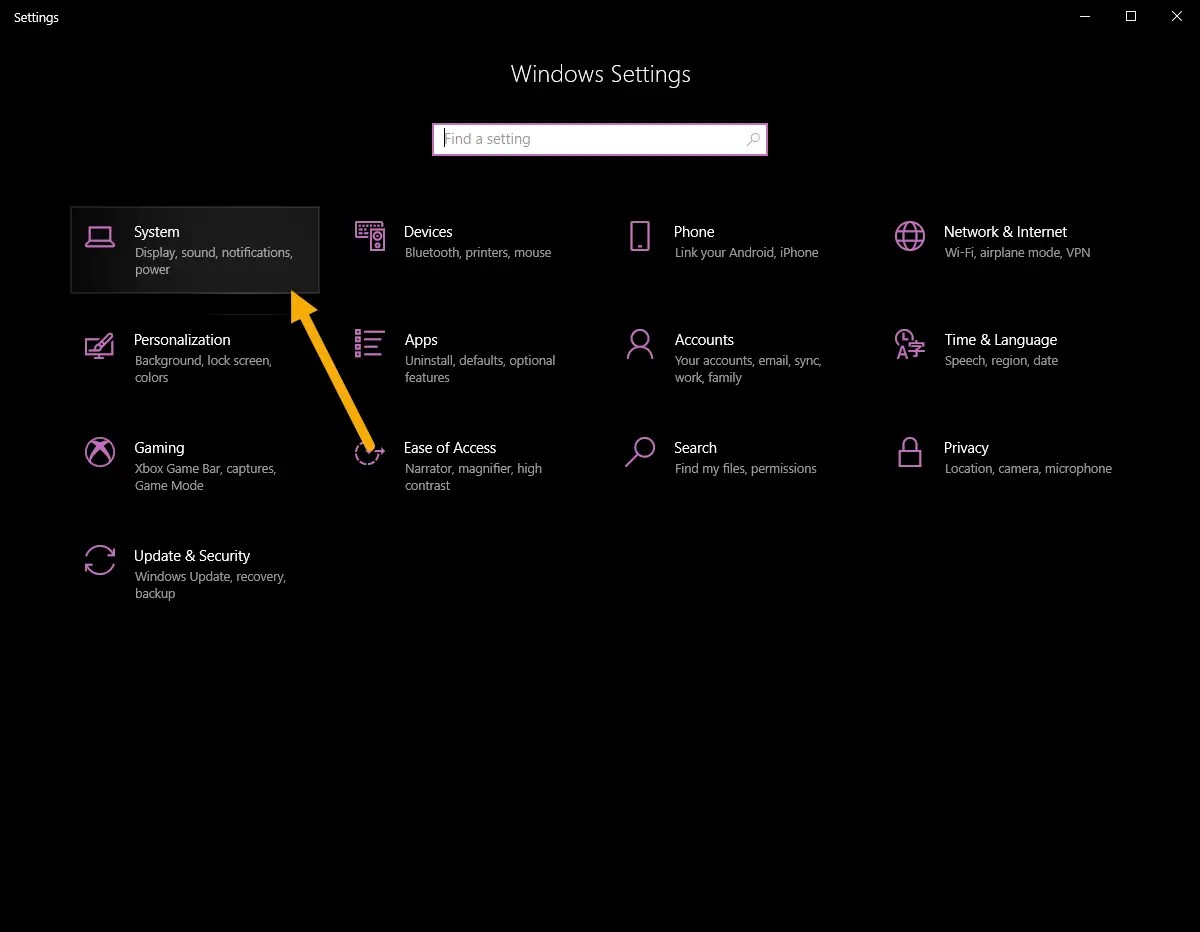
- Klik op deOpslagtabblad aan de linkerkant.
- Klik in het rechterpaneel op de "Configureer Storage Sense of voer het nu uit" link.
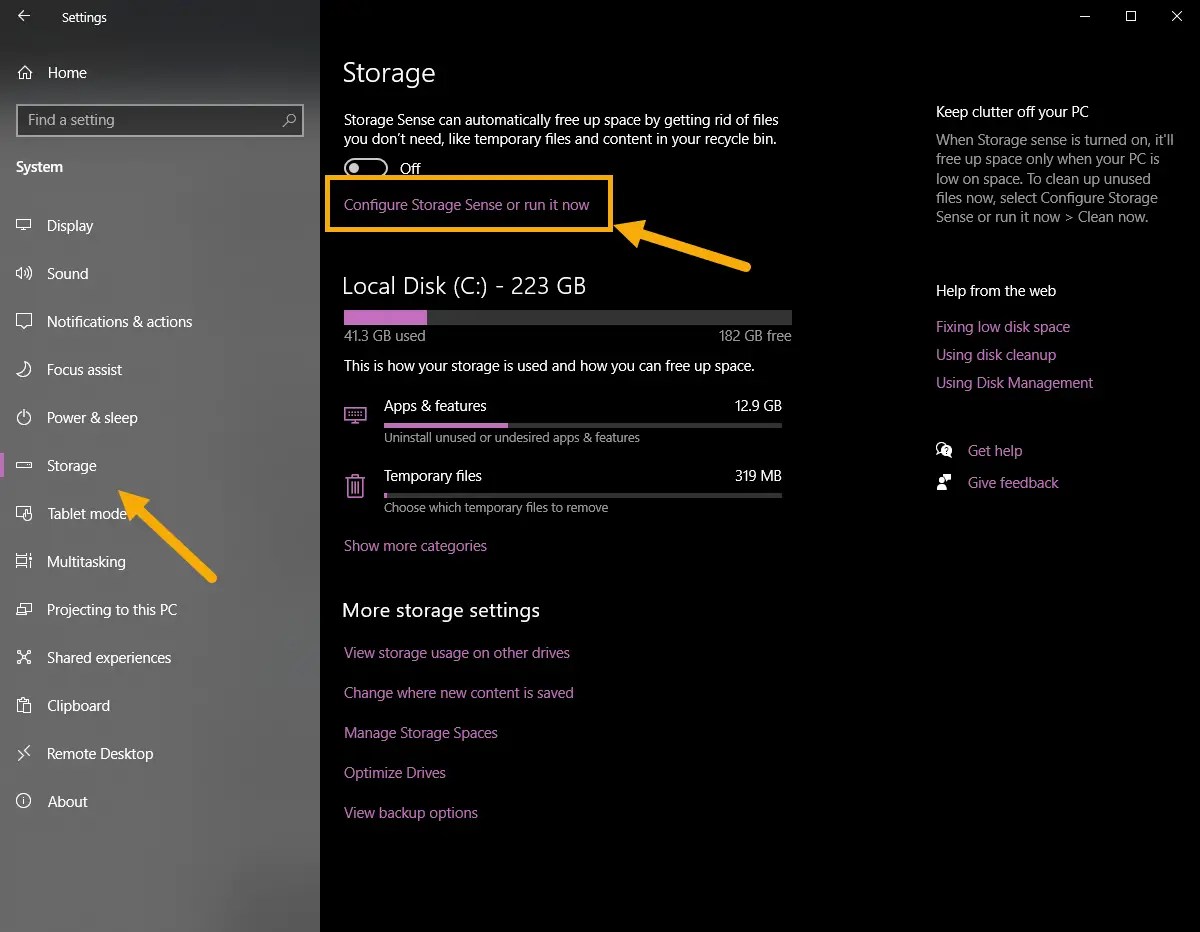
- Scroll helemaal naar beneden en deselectievakje"Verwijder vorige versie van Windows".
- Klik op de "Nu schoonmaken" knop.
Gerelateerd: Hoe Storage Sense configureren in Windows 10
Zodra u op de knop klikt, zal Windows 10 de vorige installatiebestanden verwijderen.Nadat u de bestanden hebt verwijderd, ziet u een vinkje naast de knop Nu opschonen.Aangezien de vorige installatiebestanden zijn verwijderd, is de fout 0xC1900107 verholpen en kunt u verdergaan met de Windows 10 upgrade.
Schijfopruiming gebruiken (alternatieve methode)
U kunt ook het hulpprogramma Schijfopruiming gebruiken om eerdere installatiebestanden te verwijderen en de 0xC1900107-fout in Windows 10 op te lossen.
- Open deStartmenu.
- Zoek en open de "Schijfopruiming" gereedschap.
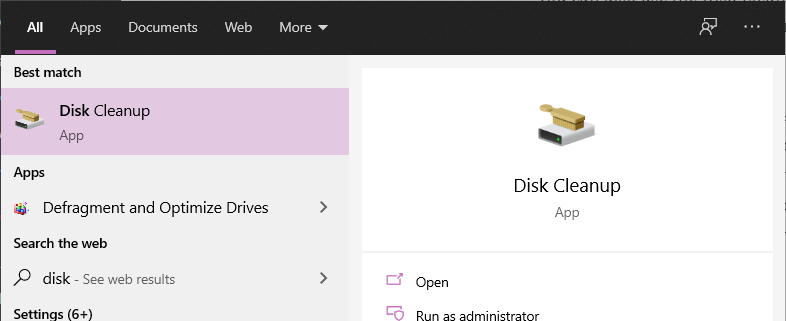
- Selecteer "C drive" uit de dropdown en klik op "Ok".
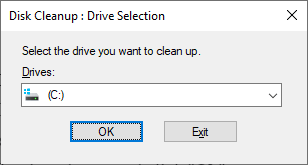
- Klik op de "Opschonen systeembestanden" knop.
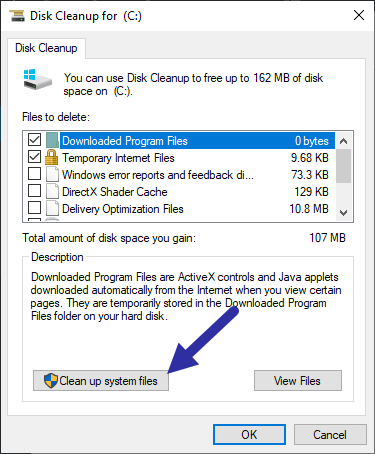
- Selecteer "C drive" uit de dropdown en klik op "Ok".
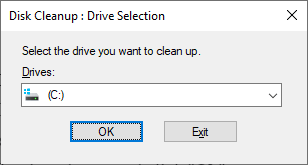
- Selecteer "Vorige Windows-installatie(s)" checkbox.
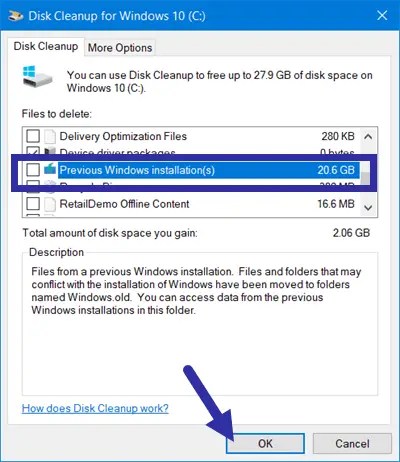
- Klik op de "Ok" knop.
Zodra u op de knop klikt, zal Windows de vorige installatiebestanden verwijderen.Zodra dat is gebeurd, zal de 0xC1900107 foutcode automatisch worden hersteld.U kunt nu overgaan tot de upgrade naar de nieuwe Windows 10-versie.
Ik hoop dat dat helpt.Als je vastzit of hulp nodig hebt, reageer dan hieronder en ik zal proberen je zo goed mogelijk te helpen.
FAQ: 0xC1900107 Fout
Wat veroorzaakt 0xC1900107 update fout?
Foutcode 0xC1900107 verschijnt wanneer uw Windows-systeem nog steeds eerdere installatiebestanden heeft die nog moeten worden verwijderd.Hoe los ik fout 0xC1900107 op in Windows 10
Het verwijderen van de vorige installatiebestanden van de C schijf zal de 0xC1900107 fout oplossen.Zodra de foutcode is opgelost, kunt u verder gaan met de Windows 10 upgrade.Is er gegevensverlies als gevolg van de Windows update fout?
Nee.De 0xC1900107 voorkomt gewoon dat Windows 10 de oudere versie upgradet naar de nieuwe versie.Er zullen geen gegevens verloren gaan wat persoonlijke bestanden betreft.

